[ユーザ インタフェースをカスタマイズ] (CUI)エディタを表示する
-

 をクリックします。 検索
をクリックします。 検索
CUIx ファイル内の文字列を検索する
- [カスタマイズ]タブの[ <ファイル名> 内のカスタマイズ]ペインで、ツリー表示の任意の場所を右クリックします。[検索]を選択します。
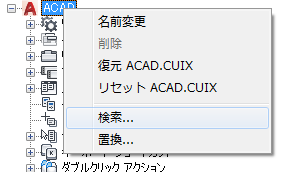
- [検索と置換]ダイアログ ボックスの[検索]タブで、次の操作を行います。
- [検索する文字列]ボックスに検索文字列を入力します。
- (省略可能) [大文字と小文字を区別しない]チェック ボックスを使用して、検索文字列の大文字/小文字を区別するかどうかを設定します。大文字と小文字に関係なく検索文字列のすべてのインスタンスを検索するには、このチェックボックスをオフにします。
- (省略可能) [検索先を限定]チェック ボックスを使用して、検索対象のカスタマイズ ファイルを設定します。ロードされたカスタマイズ ファイルの 1 つのみを検索するには、このチェック ボックスをオンにしてから、ドロップダウン リストからカスタマイズ ファイルを選択します。
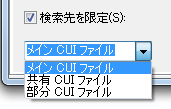
- 検索文字列の最初のインスタンスを検索するには、[次を検索]をクリックします。
検索文字列の場所の詳細と検索による結果の数を示すメッセージが表示されます。
- 検索する項目が見つかるまで[次を検索]をクリックし続けます。
- [閉じる]をクリックし、検索文字列と一致した項目を編集します。 注: 検索文字列と一致する部分を含む項目が、CUI エディタ内で強調表示されます。
- [適用]をクリックします。
[コマンド一覧]で文字列を検索する
- [カスタマイズ]タブの[コマンド一覧]ペインで、コマンド一覧内の任意の場所を右クリックします。[検索]を選択します。
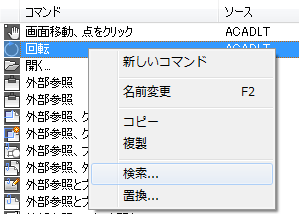
- [検索と置換]ダイアログ ボックスの[検索]タブで、次の操作を行います。
- [検索する文字列]ボックスに検索文字列を入力します。
- (省略可能) [大文字と小文字を区別しない]チェック ボックスを使用して、検索文字列の大文字/小文字を区別するかどうかを設定します。大文字と小文字に関係なく検索文字列のすべてのインスタンスを検索するには、このチェックボックスをオフにします。
- 検索文字列の最初のインスタンスを検索するには、[次を検索]をクリックします。
検索文字列の場所の詳細と検索による結果の数を示すメッセージが表示されます。
- 検索する項目が見つかるまで[次を検索]をクリックし続けます。
- [閉じる]をクリックし、検索文字列と一致した項目を編集します。 注: 検索文字列と一致する部分を含む項目が、CUI エディタ内で強調表示されます。
- [適用]をクリックします。
コマンドが使用されている場所を検索する
- [カスタマイズ]タブの[コマンド一覧]ペインで、ユーザ インタフェース要素上のどこにあるかその場所を検索するコマンド名を右クリックします。[検索]を選択します。
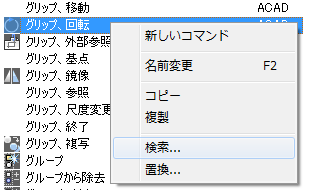
- [検索と置換]ダイアログ ボックスの[検索]タブで、[選択したコマンドを検索]をクリックしてコマンドの最初のインスタンスを検索します。
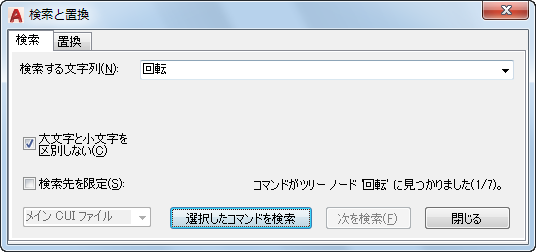
コマンドの場所、[<ファイル名> 内のカスタマイズ]または[プロパティ]ペイン内での正確な場所、およびコマンドのインスタンスの数などの詳細を示すメッセージが表示されます。
- 検索を続行するには、[選択したコマンドを検索]をクリックします。 注: 検索文字列と一致する部分を含む項目が、CUI エディタ内で強調表示されます。
- [閉じる]をクリックします。
- [適用]をクリックします。
文字列を置換する
- [カスタマイズ]タブの[ <ファイル名> 内のカスタマイズ]ペインで、ツリー表示の任意の場所を右クリックします。[置換]を選択します。
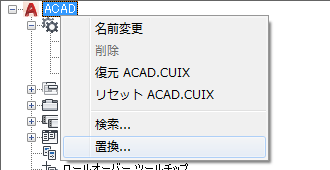
- [検索と置換]ダイアログ ボックスの[置換]タブで、次の操作を行います。
- [検索する文字列]ボックスに検索文字列を入力します。
- [置換後の文字列]ボックスに置換文字列を入力します。
- (省略可能) [大文字と小文字を区別しない]チェック ボックスを使用して、検索文字列の大文字/小文字を区別するかどうかを設定します。大文字と小文字に関係なく検索文字列のすべてのインスタンスを検索するには、このチェックボックスをオフにします。
- (省略可能) [検索先を限定]チェック ボックスを使用して、検索対象のカスタマイズ ファイルを設定します。ロードされたカスタマイズ ファイルの 1 つのみを検索するには、このチェック ボックスをオンにしてから、ドロップダウン リストからカスタマイズ ファイルを選択します。
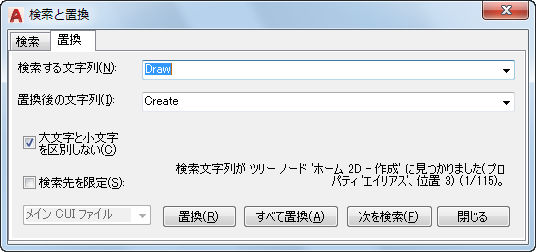
- 次のいずれかの操作を行って、一致する検索文字列の 1 つまたはすべてを置換します。
- [次を検索]をクリックして検索文字列の最初のインスタンスを検索してから、[置換]をクリックして、検索文字列を[置換後の文字列]ボックスの値に置換します。
- [すべて置換]ボックスをクリックして、検索文字列のすべてのインスタンスを[置換後の文字列]ボックスの値に置換します。
注: 文字列値の置換を元に戻すことはできません。間違って置換してしまった場合は、[検索と置換]ダイアログ ボックスを閉じ、[ユーザ インタフェースをカスタマイズ] (CUI)エディタを[キャンセル]をクリックして閉じ、もう一度やり直してください。 - [閉じる]をクリックします。
- [適用]をクリックします。